Kuidas eraldada .ozip-failist kiirlaadimispildid
Androidi Näpunäited Ja Nipid / / August 05, 2021
Selles õpetuses näitame samme, kuidas Realme / Oppo seadmete jaoks kiirlaadimispildid .ozip-failist eraldada. Varem kasutas enamik originaalseadmete tootjaid oma seadme püsivara faili üleslaadimiseks lihtsas tihendatud vormingus. Kasutaja pidi selle faili sisu lihtsalt välja pakkima nagu iga teise ZIP-faili puhul. Kuid Androidi ökosüsteemi ümber on nüüd asjad muutunud. Kui mõned originaalseadmete tootjad laadivad püsivara üles .bin-vormingus, siis teised nagu Oppo ja Realme võtavad OZIP-marsruudi.
Viimasest rääkides on nende failide väljavõtmiseks vaja Pythoni ja alles siis saaksite kätte soovitud püsivara failid. See võimaldab teil kasutada süsteemi ja hankija prügifaile, kasutada juurutamiseks faili stock boot.img ja teha muid seotud ülesandeid. Nii et seda silmas pidades, siin on Realme ja Oppo seadmete jaoks .ozip-failist kiirlaadimispiltide eraldamiseks vajalikud toimingud. Järgige täielikke juhiseid.

Kuidas kiirlaadimispildid .ozip-failist välja tõmmata Juhend Oppo / Realme jaoks
Enne sammude loetlemist tuleb arvutisse installida mõned tööriistad ja tarkvara. Nii et minge allpool nõuete jaotisse ja haarake kindlasti vajalikud failid.
Eeldused
- Laadige alla Python tarkvara.
- Järgmisena laadige alla OZIP aktsia püsivara teie Oppo või Realme seadmete jaoks.
- Seejärel laadige alla OZIP-i dekrüpteerimise tööriist.
- Samuti laadige alla URT tööriist arvutis.
Kõigi nende tööriistade kasutamine muutub täiesti selgeks nende kasutamisel, mille juhised on toodud allpool. Selles märkuses on siin Realme / Oppo seadmete jaoks kiire käivituskujutiste .ozip-failist eraldamise sammud.
Juhiste sammud
- Kõigepealt installige oma arvutisse Pythoni tarkvara. Topeltklõpsake installifaili käivitamiseks EXE-failil ja jätkake selle installimiseks ekraanil kuvatavate juhistega.
- Seejärel eraldage OZIP-i dekrüptimisriista sisu oma arvutis mugavasse kohta.
- Selle kausta sees paremklõpsake tühja asukohta ja vajutage klahvi Shift ning valige siin Ava PowerShelli aken.

- Nõutavate sõltuvuste installimiseks käivitage PowerShelli sees järgmine käsk:
pip install -r nõuded.txt

- Nüüd teisaldage OZIP aktsia püsivara kausta OZIP Decrypt Tool.
- Lohistage OZIP aktsia püsivara ozipdecrypt.py skriptifailile. Dekrüptimisprotsess algab nüüd ja see peaks võtma aega.
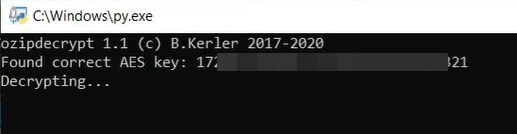
- Kui see on valmis, saate ZIP-faili sama nimega nagu OZIP-i püsivara.
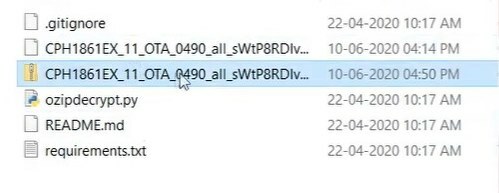
- Nüüd peate selle püsivara ZIP-faili teisaldama kausta URT Tool.
- Nüüd käivitage URLTool, topeltklõpsates failil URTTool.bat
- Tööriist palub teil nüüd valida püsivara fail. Kuna URT kaustas on ainult üks püsivara fail, peaksite nägema, et püsivara fail hõivab esimese koha. Nii et sisestage 1 ja vajutage sisestusklahvi.
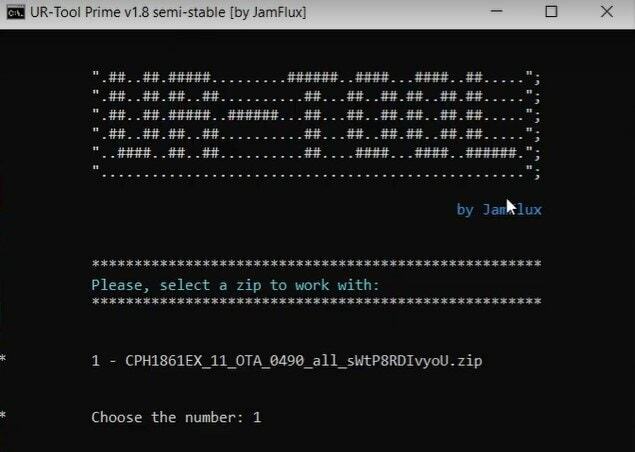
- Järgmises ilmuvas menüüs valige käsk „ekstrakti androidi pilt”. See on jällegi esimene võimalus, nii et tippige 1 ja vajutage sisestusklahvi.
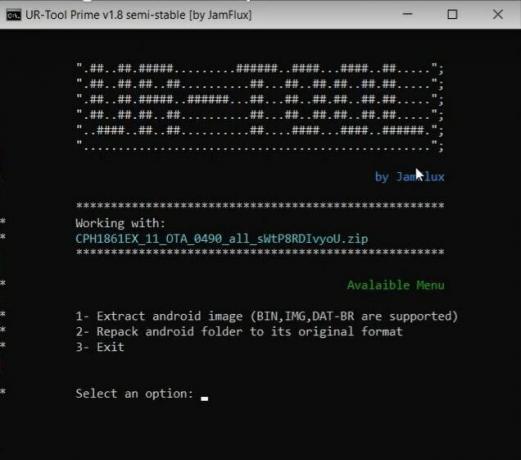
- Ekstraktimisprotsess algab nüüd ja võite näha mõnda veateadet, ignoreerige neid, need ei tekita muret. Kui ekstraktimine on tehtud, teavitab tööriist teid sellest.

- Lisaks näete URT tööriista kaustas ka äsja loodud kausta 01-Project. Minge sellesse kausta ja seejärel pääsete juurde ekstraktitud süsteemile, hankijale ja teistele prügifailidele.

01-projekti kaust - Selle kausta sees on kaust nimega 1-Sources. Sellest kaustast saate kätte alglaadimise, süsteemi ja hankija pildifailid.

1-allikate kaust - Peale dump- ja IMG-failide pääsete teistele failidele juurde püsivara ZIP-failist, mille olime paigutanud kausta URT Tool.
Sellega öeldes lõpetame juhendi selle kohta, kuidas Realme / Oppo seadmete jaoks .ozip-failist kiirlaadimispilte eraldada. Kui teil on küsimusi, andke meile sellest teada allpool olevast kommentaaride jaotisest. Ümardan, siin on mõned iPhone'i näpunäited ja nipid, Arvuti näpunäited ja nipidja Androidi näpunäited ja nipp et peaksite ka läbi vaatama.

![Stock ROMi installimine seadmesse Colorfly G108 4G [püsivara fail / tühistamata]](/f/5ac2ba304b0f4a093aee4429983e5b08.jpg?width=288&height=384)
![Stock ROMi installimine MGT Perfecti [püsivara Flash-fail / tühistamata]](/f/36f5148ca873d125172e952367354d7d.jpg?width=288&height=384)
